जब आपके आईफोन, आईपैड, या मैक पर उत्पादक होने की बात आती है, तो कई अलग-अलग एप्लिकेशन होते हैं जो आपको काम पूरा करने में मदद कर सकते हैं। लेकिन यह ऐप्पल के अंतर्निर्मित अनुप्रयोगों तक भी फैला हुआ है क्योंकि प्रत्येक प्रमुख सॉफ़्टवेयर रिलीज के साथ लगातार छोटी (और बड़ी) सुविधाएं जोड़ी जा रही हैं। यह iOS 16 और iPadOS 16 के साथ जारी है, क्योंकि आप अंततः iPhone और iPad पर Safari टैब पिन कर सकते हैं।
संबंधित पढ़ना
- मैक पर सफारी: धीमापन, क्रैशिंग, पेज लोडिंग समस्याओं को खत्म करना
- सफारी में सर्च इंजन कैसे बदलें
- अपने सफारी प्रारंभ पृष्ठ में उस सभी अव्यवस्था से कैसे छुटकारा पाएं
- क्या मैक पर क्रोम सफारी से तेज है?
- सफारी: सभी टैब कैसे बंद करें
अंतर्वस्तु
- IPhone और iPad पर सफारी टैब कैसे पिन करें
- मैक पर सफारी टैब कैसे पिन करें
IPhone और iPad पर सफारी टैब कैसे पिन करें
आप सोच रहे होंगे क्यों आप अपने iPhone और iPad पर Safari टैब पिन करना चाहेंगे। आईपैड का उपयोग करते समय यह थोड़ा अधिक समझ में आता है, क्योंकि आप एक ऐसे ब्राउज़र पर मुकदमा कर रहे हैं जो मैक पर सफारी के समान है। लेकिन iPhone के साथ, समग्र अनुभव थोड़ा अलग है।
जब आप सफारी में एक टैब पिन करते हैं, तो आप वास्तव में उस वेबसाइट को पिन कर रहे होते हैं। फिर, वह टैब दिखाई देगा, लेकिन आपकी ब्राउज़र विंडो की टैब पंक्ति पर थोड़ा छोटा होगा। हर बार जब आप सफारी को बंद करते हैं और फिर से खोलते हैं, तो वेबसाइट पर त्वरित पहुंच के लिए आपका पिन किया हुआ टैब वहीं होगा, जहां आपने इसे छोड़ा था।
जैसा कि आप उम्मीद कर सकते हैं, आईफोन और आईपैड पर सफारी टैब को पिन करने की आवश्यकता होने पर आप कुछ अलग-अलग तरीकों का उपयोग कर सकते हैं। यहां बताया गया है कि आप ऐसा कैसे कर सकते हैं:
विधि 1:
- खोलें सफारी अपने iPhone या iPad पर ऐप।
- उस वेबसाइट पर नेविगेट करें जिसे आप पिन करना चाहते हैं।
- लंबे समय तक दबाएं यूआरएल पता बार पन्ने के तल पर।
- नल टैब पिन करें दिखाई देने वाले संदर्भ मेनू से।
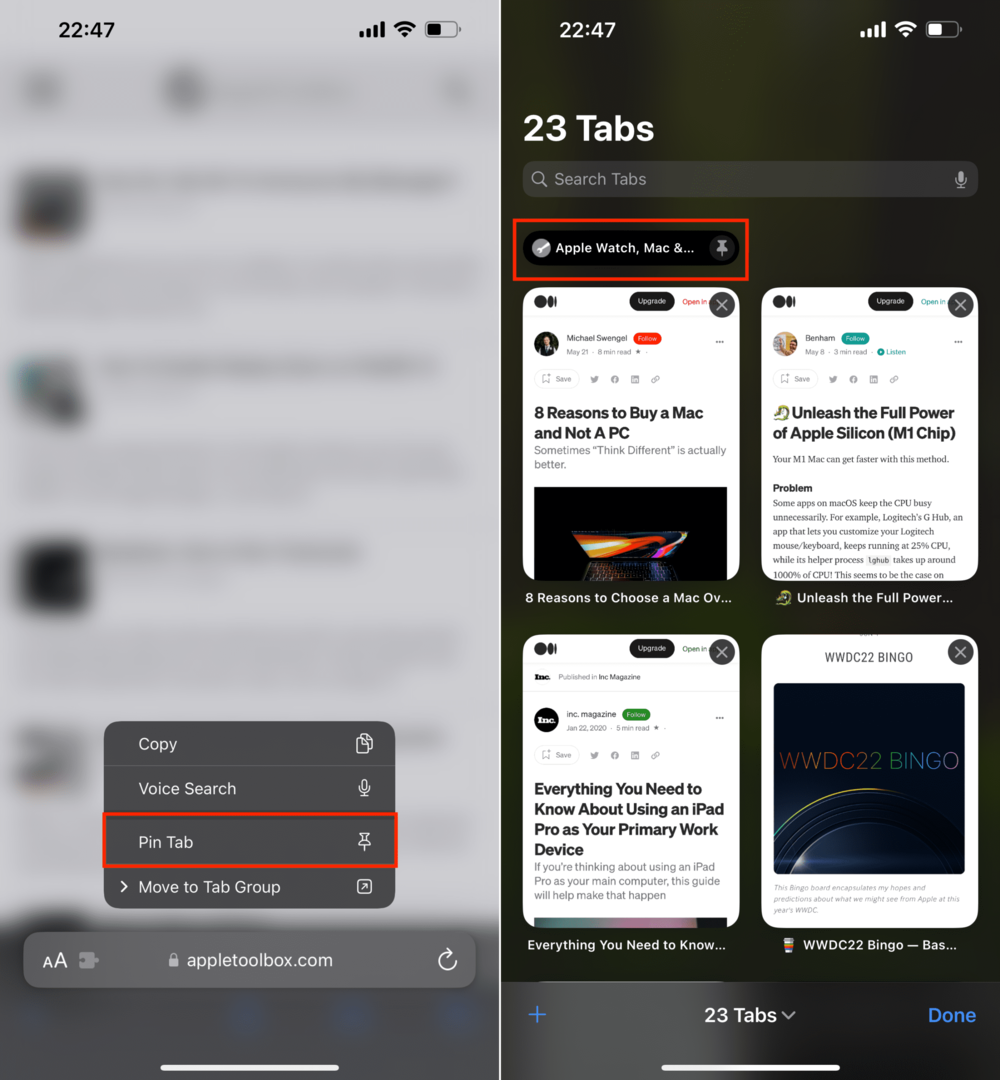
विधि 2:
- खोलें सफारी अपने iPhone या iPad पर ऐप।
- उस वेबसाइट पर नेविगेट करें जिसे आप पिन करना चाहते हैं।
- थपथपाएं टैब प्रबंधक आइकन निचले दाएं कोने में।
- लंबे समय तक दबाएं पूर्वावलोकन विंडो उस वेबसाइट के लिए जिसे आप पिन करना चाहते हैं।
- नल टैब पिन करें दिखाई देने वाले संदर्भ मेनू से।
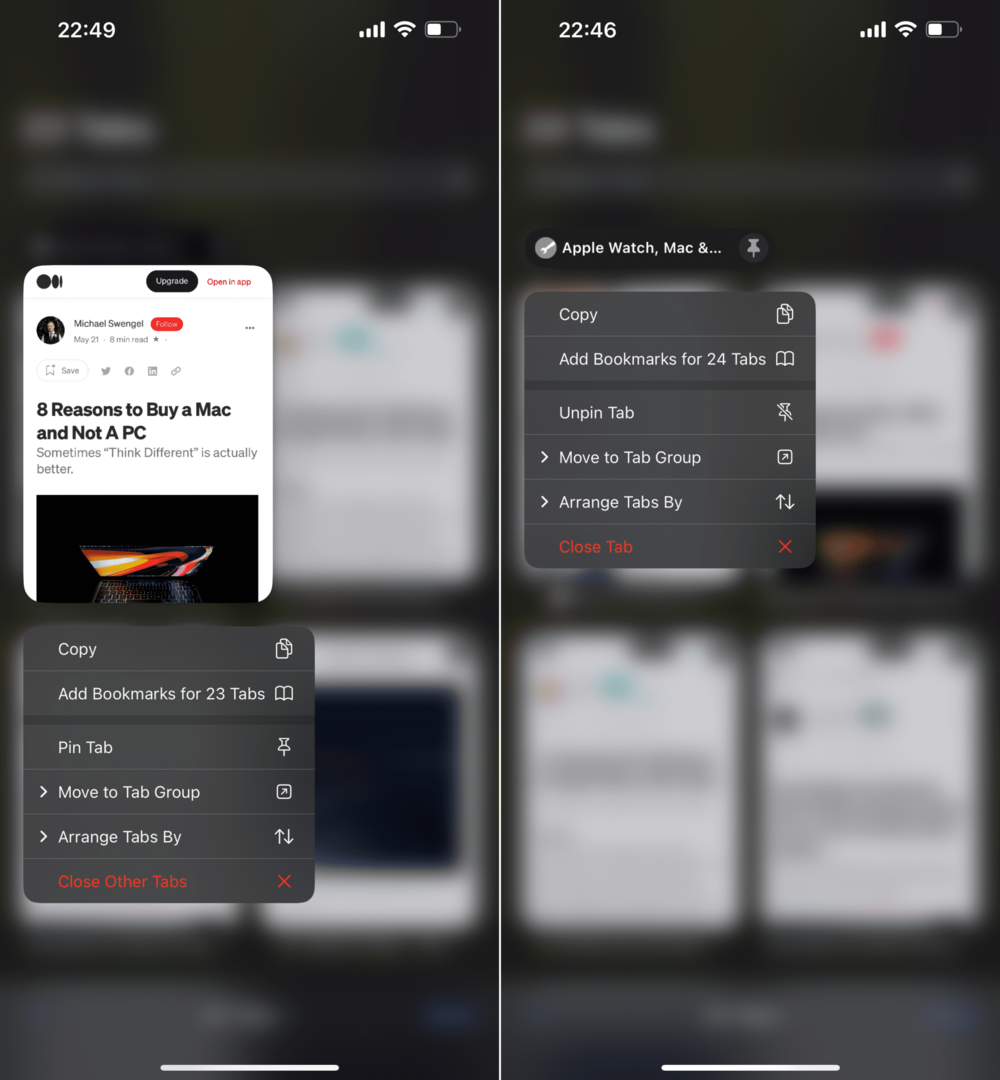
अब, वह वेबसाइट पिन की हुई और उपलब्ध रहेगी, जिसका अर्थ है कि यदि आप अपने सभी टैब बंद कर देते हैं, तो भी पिन किया हुआ टैब उपलब्ध रहता है। लेकिन आप सोच रहे होंगे कि अगर आपने iPhone और iPad पर Safari टैब पिन करना चुना है तो उन वेबसाइटों तक कैसे पहुंचें।
वे वास्तव में सफारी के भीतर टैब प्रबंधक विंडो से पहुंच योग्य हैं। बस निचले दाएं कोने में स्थित आइकन पर टैप करें, फिर ऐप के शीर्ष तक स्क्रॉल करें। यहां से, आपको वेबसाइट का नाम, उसका फ़ेविकॉन और दाईं ओर "पिन" आइकन दिखाई देगा। वेबसाइट पर टैप करने से पेज सफारी में लोड हो जाएगा, यह सुनिश्चित करते हुए कि यह हमेशा सुलभ है। और यदि आप टैब (या किसी अन्य पिन किए गए टैब) को अनपिन करना चाहते हैं, तो बस ऊपर दी गई विधियों में से एक को दोहराएं और चुनें टैब अनपिन करें प्रदान किए गए मेनू से।
मैक पर सफारी टैब कैसे पिन करें

जब मैक पर सफारी टैब को पिन करने की बात आती है, तो कुछ अलग-अलग तरीके हैं जिन्हें आप चुन सकते हैं। यहां बताया गया है कि आप अपने मैक पर टैब कैसे पिन कर सकते हैं:
विधि 1:
- खुला हुआ सफारी अपने मैक पर।
- उस वेबसाइट पर नेविगेट करें जिसे आप पिन करना चाहते हैं।
- दाएँ क्लिक करें या पकड़ो नियंत्रण करें और क्लिक करें सारणी।
- चुनना टैब पिन करें दिखाई देने वाले संदर्भ मेनू से।
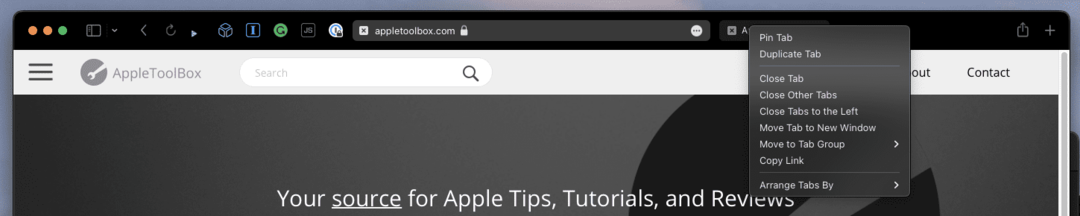
विधि 2:
- अपने मैक पर सफारी खोलें।
- उस वेबसाइट पर नेविगेट करें जिसे आप पिन करना चाहते हैं।
- मेनू बार में, क्लिक करें खिड़की.
- ड्रॉप-डाउन मेनू से, चुनें टैब पिन करें.
विधि 3:
- अपने मैक पर सफारी खोलें।
- उस वेबसाइट पर नेविगेट करें जिसे आप पिन करना चाहते हैं।
- चुनें और खींचें टैब बार के बाईं ओर सभी तरह से टैब।
- टैब के सिकुड़ने पर उसे छोड़ दें।
एक बार जब आप एक टैब पिन करते हैं, तो आप इसे टैब बार के बाईं ओर देखेंगे। इसे वेबसाइट के फ़ेविकॉन द्वारा दर्शाया जाएगा। इसके अतिरिक्त, वह पिन किया हुआ टैब टैब पंक्ति पर बना रहेगा, तब भी जब आप Safari को बंद या छोड़ देते हैं और उसे फिर से खोलते हैं, जब तक कि आप उसे अनपिन नहीं करते।
ध्यान रखें कि टैब पिन करते समय यदि आप वेबसाइट के किसी विशेष पेज पर जा रहे हैं, तो वह पेज पिन किया जाएगा।
उदाहरण के लिए, यदि आप AppleToolBox पर कोई लेख पढ़ रहे हैं और टैब को पिन कर रहे हैं, तो वह लेख पिन हो जाएगा। हर बार जब आप सफारी खोलते हैं और पिन किए गए टैब पर क्लिक करते हैं, तो आपको वही लेख दिखाई देगा।
यदि आप चाहते हैं कि वेबसाइट का होम पेज किसी विशिष्ट पेज के बजाय पिन किया गया हो, तो साइट के उस हिस्से पर जाएं और फिर टैब पिन करें।
एंड्रयू अमेरिका के पूर्वी तट पर आधारित एक स्वतंत्र लेखक हैं।
उन्होंने पिछले कुछ वर्षों में विभिन्न साइटों के लिए लिखा है, जिनमें iMore, Android Central, Phandroid, और कुछ अन्य शामिल हैं। अब, वह अपने दिन एक एचवीएसी कंपनी के लिए काम करते हुए बिताते हैं, जबकि रात में एक स्वतंत्र लेखक के रूप में चांदनी करते हैं।